아마도 컴퓨터 사용자가 없을 것입니다.또는 모바일 시스템의 경우 오늘날 동일한 인터넷 네트워크에서 많은 서비스, 서비스 또는 사이트에 액세스하려면 사용자 이름과 암호를 입력해야한다고 말할 필요가 없습니다. 그러나 당신은 그들 모두를 기억할 수 없습니다. 그리고 동일한 텍스트 파일의 형태로, 심지어 암호화되지 않은 상태로 컴퓨터에 데이터를 보관하는 것은 매우 위험한 업무입니다. 이 문제에 대한 한 가지 해결책은 Intel Security True Key 프로그램입니다. Intel과 MacAfee Corporation이 공동으로 개발했습니다. 그렇다면 왜 많은 사용자가이 응용 프로그램을 제거하려고 시도하고 있습니까?
True Key :이 프로그램은 무엇입니까?
True Key 앱은 신뢰할 수있는 위치에 있습니다.개인용 컴퓨터 나 랩톱이 아닌 원격 서버에 로그인, 암호 및 기타 사용자 등록 데이터를 저장할 수있는 유틸리티입니다.

또한 하나 더 주목할 가치가 있습니다.True Key 앱의 측면. 기밀 데이터에 대한 액세스 보안 측면에서 어떤 종류의 프로그램입니까, 기밀 정보의 안전을 위해 시스템의 기능을 살펴보면 이해하기 쉽습니다. 당연히 정보의 완전한 암호화, 여러 계정 간 동기화 기능, 로그인 할 신뢰할 수있는 장치 설정 등이 있습니다.
True Key는 무엇입니까 : 보안 문제
무단으로부터 데이터를 보호하는 측면에서응용 프로그램의 사용은 표준 방법뿐만 아니라 제공합니다. 예를 들어 보안 통신 채널을 암호화하고 설치하는 것 외에도이 프로그램을 사용하면 지문이나 얼굴 특징을 일치시켜 사용자를 식별 할 수 있습니다.
따라서 보호가 제공되는 것 같습니다.최고 수준. 그러나 등록 데이터의 저장은 로컬 터미널에서 발생하지 않고 이미 언급했듯이 원격 서버에서 이루어지기 때문에 사용자의 정보가 도난 당하지 않을 가능성이 높아집니다.

그러나 모든 것이 그렇게 간단하지는 않습니다.이제 True Key 앱을 다시 살펴 보겠습니다. 이 프로그램이 무엇인지는 이미 조금 분명합니다. 말하자면, 상업적인 측면으로 넘어 갑시다. 사실은 응용 프로그램 자체가 쉐어웨어라는 것입니다. 왜 어떻게"? 무료 버전이 15 개 이하의 비밀번호 제공을 지원하기 때문입니다. 그들 중 더 많은 것이 있다면, 당신은 약 $ 20의 비용이 드는 프리미엄 계정을 위해 포크해야 할 것입니다.
제거해야하는 이유는 무엇입니까?
이제 가장 중요한 질문 :"왜 일부 사용자는 필요해 보이는 고급 응용 프로그램을 제거하려고합니까?" (여러 가지 방법을 사용하여 True Key 프로그램을 제거하는 방법은 나중에 설명합니다.)
여기에 많은 사용자와전문가 여러분, 문제는 애플리케이션 개발자가 분명히 광고와 너무 멀리 나갔고 일부 인증 방법이 매우 불편 해 보인다는 것입니다. 또한 프로그램은 일부 컴퓨터에서 자연스럽게 발생합니다. 이는 인텔 드라이버 업데이트 유틸리티를 컴퓨터에서 사용할 수 있거나 다른 응용 프로그램을 제휴 프로그램으로 설치하거나 공식 유틸리티로 가장 한 바이러스 형태로 제공 될 때 발생합니다. 후자의 경우 사용자는 찾기 어렵게 만들고 시작 페이지를 변경하고 광고를 추가하고 상업적 또는 의심스러운 사이트로 리디렉션하고 개인 정보를 훔치는 브라우저 하이재커를 얻습니다. 그리고이 옵션은 공식 응용 프로그램과는 아무 관련이 없습니다. ㅇㅇㅇ ㅇㅇㅇ ㅇㅇㅇ ㅇㅇㅇ ㅇㅇㅇ ㅇㅇㅇ ㅇㅇㅇ ㅇㅇㅇ ㅇㅇㅇ ㅇㅇㅇ ㅇㅇㅇ ㅇㅇㅇ ㅇㅇㅇ ㅇㅇㅇ ㅇㅇㅇ ㅇㅇㅇ ㅇㅇㅇ ㅇㅇㅇ ㅇㅇㅇ ㅇㅇㅇ ㅇㅇㅇ ㅇㅇㅇ ㅇㅇㅇ ㅇㅇㅇ ㅇㅇㅇ ㅇㅇㅇ ㅇㅇㅇ ㅇㅇㅇ ㅇㅇㅇ ㅇㅇㅇ ㅇㅇㅇ ㅇㅇㅇ ㅇㅇㅇ ㅇㅇㅇ ㅇㅇㅇ ㅇㅇㅇ ㅇㅇㅇ ㅇㅇㅇ ㅇㅇㅇ ㅇㅇㅇ ㅇㅇㅇ ㅇㅇㅇ ㅇㅇㅇ ㅇㅇㅇ ㅇㅇㅇ ㅇㅇㅇ ㅇㅇㅇ ㅇㅇㅇ ㅇㅇㅇ ㅇㅇㅇ ㅇㅇㅇ ㅇㅇㅇ ㅇㅇㅇ ㅇㅇㅇ
표준 절차
이제 True Key 프로그램을 제거하는 방법을 살펴 보겠습니다.이를 위해 OS 도구를 사용하는 가장 간단한 방법입니다. 지금 바로 예약합시다. 응용 프로그램은 크로스 플랫폼이며 기술은 시스템마다 다를 수 있으므로 Windows 용 제거 방법을 제공합니다.
사용자가 여러 질문에 직면했다고 가정 해 보겠습니다. "이것이 무엇입니까-True Key?" 및 "프로그램을 제거하려면 어떻게합니까?" 그가 이미 첫 번째 것을 알아 냈다고 가정합시다. 우리는 두 번째에 대한 답을 찾아야합니다.
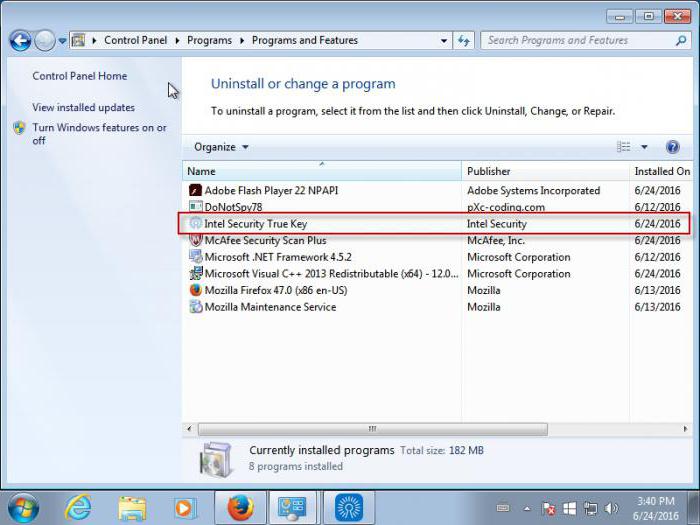
문제에 대한 해결책은 모두에게 표준입니다.Windows 시스템. 응용 프로그램을 제거하려면 "제어판"에서 프로그램 및 구성 요소 섹션을 사용하십시오. 여기서 프로그램 자체를 찾아 표준 제거를 수행하면됩니다. 하지만 그게 다가 아닙니다.

그 후에 시스템 편집기로 들어가야합니다레지스트리 (실행 콘솔의 regedit), 이름으로 검색하고 응용 프로그램에 해당하는 모든 키를 삭제합니다. 그러나 이렇게하면 필요한 것을 전혀 삭제할 수없고 삭제할 수 있습니다.
따라서 표준 제거 후에는 사용되지 않거나 사용되지 않는 모든 키를 찾아 사용자 개입없이 제거하는 CCleaner 유틸리티 또는 이와 유사한 것을 사용하는 것이 좋습니다.
고도로 타겟팅 된 유틸리티 사용
또 다른 해결책은iObit Uninstaller와 같은 프로그램. 인터페이스는 Windows 프로그램 및 구성 요소 섹션의 창을 다소 연상 시키므로 목록에서 프로그램을 찾는 것이 어렵지 않습니다.

이 경우 표준제거 프로그램을 실행하면 잔여 파일과 레지스트리 키를 검색합니다. 이 모든 쓰레기도 제거해야하며 하드 디스크의 파일을 파괴하는 라인을 사용해야합니다. 어떤 이유로 응용 프로그램이 목록에 나타나지 않으면 예비 검색과 함께 강제 제거 모듈을 사용하여 제거 할 수 있습니다.
바이러스라면?
마지막으로 True Key 앱에 대해 몇 마디 더 말씀 드리겠습니다.이 프로그램이 원본에 무엇인지는 이미 분명합니다. 그러나 설치 후 위의 증상이있는 바이러스에 대한 가정이있는 경우 먼저 바이러스 백신 스캐너를 사용해야하지만 시스템에 설치된 바이러스 백신 스캐너가 아니라 일부 타사 휴대용 유틸리티를 사용해야하며 위협이 감지되지 않으면 나열된 작업을 적용하여 수동으로 제거 ...
노트 :모든 경우에 먼저 "작업 관리자"에서 프로그램과 관련된 모든 프로세스를 강제로 종료하고 시작에서 응용 프로그램 모듈을 제거해야하며 안전 모드에서 시스템을 부팅하는 동안 응용 프로그램을 삭제하는 것이 좋습니다 (경우에만 필수). 바이러스 감염).











